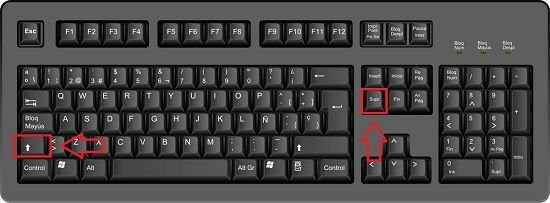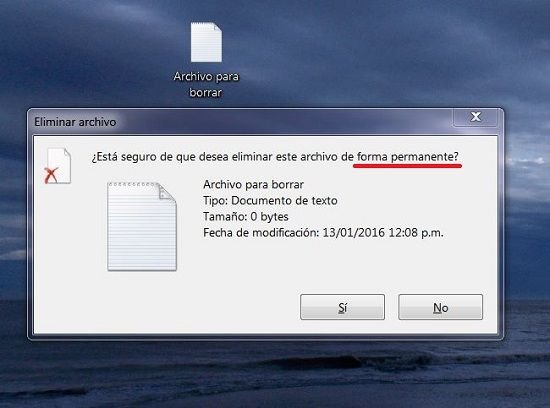¿Cómo borrar archivos definitivamente, sin que pasen por la papelera de reciclaje?
Cada vez que eliminamos archivos en nuestra computadora de la forma tradicional, los mismos en realidad no se borran por completo, sino que lo que sucede cuando pulsamos sobre la opción “Eliminar” es simplemente el movimiento de dicho archivo a la Papelera de Reciclaje, donde permanecerá por un tiempo, lo cual puede resultar útil en el caso que necesitemos restaurarlo para utilizarlo nuevamente.
Estos archivos que se envían a la Papelera de Reciclaje suelen almacenarse allí por tiempo indeterminado, hasta que manualmente indicamos que queremos vaciar la Papelera o bien hasta que el disco rígido se encuentra con muy poco espacio de almacenamiento. Por ello, la Papelera de Reciclaje es en realidad una carpeta más de Windows, por supuesto con atributos especiales.
Ahora bien, si deseamos eliminar un archivo de forma definitiva, es decir que no pase por la Papelera de Reciclaje, debemos llevar a cabo una serie de pasos que se detallan a continuación.
Paso a paso borrar archivos definitivamente
Paso 1: Lo primero que debemos hacer es pulsar sobre la Papelera de Reciclaje con el botón derecho del mouse y en el menú desplegable pulsamos sobre el ítem “Propiedades”.
Paso 2: Se desplegará el cuadro de “Propiedades” de la Papelera de Reciclaje, y en él debemos destildar la opción ja el “No mover archivos a la Papelera de Reciclaje. Quitar los archivos inmediatamente al eliminarlos”.
Paso 3: Luego pulsamos primero en el botón “Aplicar” y luego sobre el botón “Aceptar”, para que queden guardados los cambios.
Una vez realizados estos pasos, cuando eliminemos un archivo de la forma tradicional, el mismo no se moverá a la Papelera de Reciclaje, sino que se borrará de forma definitiva.
Para lograr este cometido podemos llevar a cabo el método descripto, o bien utilizar un segundo procedimiento que nos permite poder alcanzar el mismo objetivo. El segundo método es el siguiente.
Método alternativo para borrar archivos definitivamente
Paso 1: En este caso, lo que haremos es pulsar con el botón derecho del mouse sobre el archivo que deseamos eliminar de forma permanente.
Paso 2: Mientras mantenemos el menú desplegable abierto, pulsamos la tecla “Shift” del teclado, y la mantenemos presionada.
Paso 3: Con la tecla “Shift” presionada, hacemos clic sobre la opción “Eliminar” del menú desplegable, o bien presionamos al mismo tiempo la tecla “Supr” del teclado.
Paso 4: Por último sólo nos restará confirmar la eliminación del archivo en cuestión para que el mismo se borre de forma permanente.